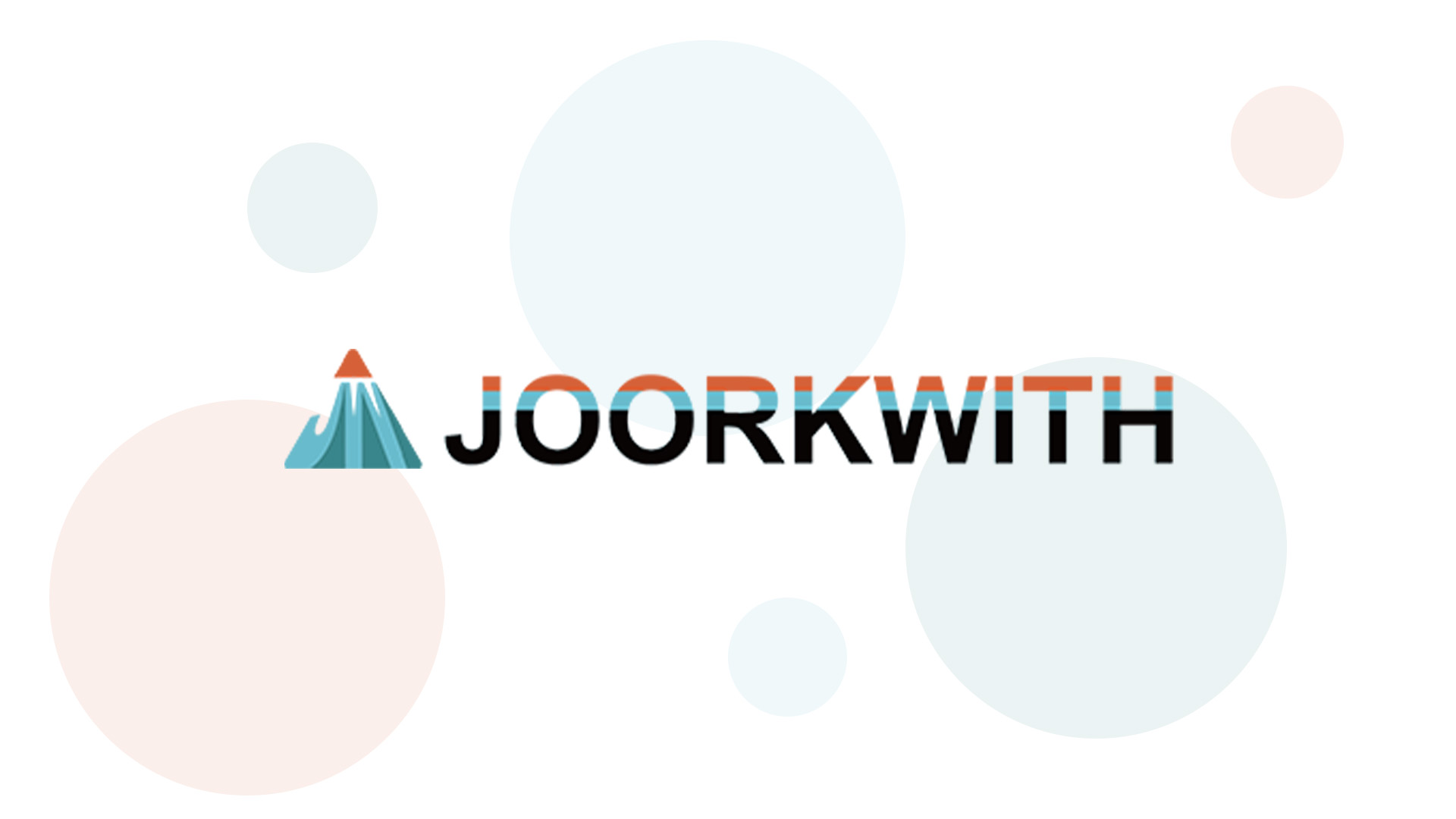現代のスマートフォンユーザーにとって、お休みモードは睡眠時や集中したい時間に欠かせない機能となっています。しかし、「お休みモードにしているのに電話が鳴ってしまう」「緊急時の電話は受け取りたいけど、設定方法が分からない」といった悩みを抱えている方も多いのではないでしょうか。
本記事では、iPhoneとAndroidそれぞれのお休みモードにおける電話の挙動について、実用的な設定方法から相手への影響まで、初心者でも理解しやすいよう詳しく解説していきます。
- お休みモード中の電話着信の具体的な挙動と仕組み
- iPhone・Android別の詳細な設定方法と活用テクニック
- 緊急時の電話を確実に受け取るための実践的な設定方法
お休みモード 電話の基本的な挙動とメカニズム
お休みモード中の電話着信はどうなる?
お休みモード(集中モード)を有効にした際の電話の挙動は、多くのユーザーが疑問に思う点です。基本的な動作として、お休みモード中は着信音や通知音が鳴らず、画面上に通知が表示されるのみとなります。
着信時の具体的な動作パターン
| 項目 | 通常時 | お休みモード時 |
|---|---|---|
| 着信音 | 鳴る | 鳴らない |
| バイブレーション | 作動 | 作動しない |
| 画面表示 | 点灯・通知表示 | サイレント通知のみ |
| 着信履歴 | 記録される | 記録される |
重要なポイントとして、着信履歴にはしっかりと記録が残るため、後から確認することが可能です。相手側には通常通り呼び出し音が鳴り、最終的には留守番電話に接続されるか、通話が終了します。
緊急時対応機能「繰り返し着信許可」の仕組み
お休みモードには、緊急時に備えた特別な機能が搭載されています。同じ相手から3分以内に2回連続で電話がかかってきた場合、自動的に着信音が鳴るという「繰り返し着信許可」機能です。
この機能は、真に緊急性の高い電話は複数回かけ直されるという前提に基づいて設計されており、重要な連絡を見逃すリスクを最小限に抑えています。
繰り返し着信許可の動作条件
- 時間制限: 3分以内の連続着信
- 発信者条件: 同一の電話番号からの着信
- 回数条件: 2回目の着信で自動許可
- 音量設定: 通常の着信音量で鳴動
iPhoneとAndroidの挙動の違い
iPhoneの「集中モード」とAndroidの「おやすみ時間モード」では、基本的な機能は似ていますが、細かな設定項目や操作方法に違いがあります。
**iPhone(iOS 15以降)**では「集中モード」として統合され、より柔軟な設定が可能になっています。一方、Androidでは機種やOSバージョンによって「おやすみ時間モード」「サイレントモード」など、名称や機能に若干の差異があります。
iPhone「集中モード」での電話設定完全ガイド
基本的な設定方法とアクセス手順
iPhoneでお休みモードの電話設定を行うには、まず「設定」アプリから「集中モード」にアクセスします。
設定手順の詳細
- 設定アプリを開く
- 「集中モード」をタップ
- 「おやすみモード」を選択
- 「通知を許可」セクションで詳細設定
Apple公式サポートによると、iOS 15以降では集中モードとして機能が統合され、より細かな制御が可能になっています。
着信許可の詳細設定オプション
連絡先ベースの着信許可設定
「着信を許可」の項目では、以下の選択肢が用意されています:
| 設定項目 | 説明 | 適用場面 |
|---|---|---|
| 誰も許可しない | 全ての着信を無音化 | 完全な静寂が必要な場面 |
| 全員を許可 | 着信音を鳴らす(実質無効化) | 通知のみ制限したい場合 |
| よく使う項目 | iPhone標準の「よく使う項目」登録者のみ | 頻繁に連絡を取る相手のみ |
| 特定の連絡先 | 指定したグループの連絡先のみ | 家族や緊急連絡先のみ |
連絡先グループの活用方法
効果的な運用のため、事前に「家族」「緊急連絡先」などのグループを作成することを推奨します。これにより、就寝時でも重要な連絡を確実に受け取ることができます。
繰り返し着信の詳細設定
**「繰り返しの着信を許可」**の設定は、緊急時対応において極めて重要な機能です。
設定の有効化手順
- 集中モード設定画面で「連絡先」をタップ
- 「繰り返しの着信を許可」トグルをオン
- 必要に応じて対象連絡先を指定
この機能をオンにすることで、許可していない相手からの電話でも、緊急事態の際には確実に着信を受け取ることができます。
時間指定とスケジュール設定
自動化機能の活用
iPhoneの集中モードでは、特定の時間帯や場所で自動的にオン・オフを切り替えることが可能です。
時間ベースの設定例
- 毎日22:00〜6:00に自動でお休みモード
- 平日の会議時間(13:00〜14:00)に集中モード
- 週末の朝(土日の10:00まで)に睡眠モード延長
場所ベースの設定
- 自宅にいる時間帯のみ有効
- 職場では「仕事」集中モードに自動切り替え
- 病院や図書館などで自動サイレント
Android「おやすみ時間モード」の電話制御設定
Androidデバイスでの基本設定方法
Androidのおやすみ時間モードは、Digital Wellbeing機能の一部として提供されています。設定方法は機種によって若干異なりますが、基本的な流れは共通しています。
標準的な設定手順
- 「設定」アプリを開く
- 「Digital Wellbeingと保護者による使用制限」をタップ
- 「Digital Wellbeingツール」→「データを表示」を選択
- 「おやすみ時間モード」で詳細設定
Google公式ドキュメントでは、Android 9.0以降で標準機能として搭載されていることが明記されています。
着信例外設定の詳細オプション
サイレントモードとの連携
Androidでは「サイレントモード」と「おやすみ時間モード」を組み合わせることで、より柔軟な制御が可能です。
着信許可の設定項目
| 設定レベル | 対象 | 制御内容 |
|---|---|---|
| 完全サイレント | 全ての着信・通知 | 音・振動・画面点灯なし |
| アラームのみ | 目覚まし時計のみ | アラーム音のみ許可 |
| 重要な通知のみ | スター付き連絡先・再着信 | 指定した条件のみ許可 |
| カスタム設定 | 個別指定 | アプリ・連絡先別に詳細制御 |
スター付き連絡先の活用
Androidでは**「スター付き連絡先」**を設定することで、重要な相手からの着信のみを許可できます。
設定方法
- 連絡先アプリで対象者を選択
- 編集モードでスターマークをタップ
- おやすみモードで「スター付き連絡先からの着信」を許可
Galaxyシリーズ特有の機能
Samsung独自の「おやすみモード」
Galaxy端末では、Samsung独自の「おやすみモード」機能が搭載されており、標準Androidとは異なる設定項目があります。
Galaxy特有の機能
- 就寝時間の学習機能: 使用パターンを学習して自動調整
- ブルーライトフィルター連携: 画面の色温度も同時に調整
- Bixby Routines連携: より複雑な自動化設定が可能
設定の最適化方法
Galaxy端末では**「設定」→「Digital Wellbeing」→「おやすみ時間」**からアクセスし、以下の項目を調整できます。
- 通知の完全ブロック/例外設定
- アプリの使用制限
- 画面のグレースケール化
- 着信時の動作カスタマイズ
相手への影響と通話品質への配慮
お休みモード使用時の相手側の体験
お休みモードを有効にしていても、発信者(相手)側には通常通り呼び出し音が鳴り、一見すると通常の未応答と区別がつきません。これは重要なポイントで、相手に不快感を与えないよう配慮が必要です。
相手側で発生する現象
通話開始から終了までの流れ
| 時間経過 | 発信者の体験 | 受信者(お休みモード)の状況 |
|---|---|---|
| 0〜10秒 | 通常の呼び出し音 | 画面通知のみ(無音) |
| 10〜20秒 | 継続的な呼び出し | 着信履歴に記録 |
| 20〜30秒 | 留守番電話案内または切断 | 通知履歴に残存 |
エチケットとコミュニケーション配慮
事前の周知とお知らせ方法
お休みモードを頻繁に使用する場合は、家族や重要な連絡先に事前にお知らせすることが推奨されます。
効果的な周知方法
- LINEのステータスメッセージで睡眠時間を共有
- メールの自動返信設定で対応時間を明記
- 緊急時の連絡方法(SMS優先など)を事前共有
- 職場では会議予定をカレンダーで共有
緊急連絡手段の確立
完全にお休みモードに頼るのではなく、真の緊急時に備えた連絡手段を複数確保しておくことが重要です。
緊急連絡の多層化例
- 第一段階: 通常の電話(繰り返し着信で対応)
- 第二段階: SMS・メッセージアプリでの連絡
- 第三段階: 別の家族経由での連絡
- 最終段階: 職場・学校などの公式ルートでの連絡
ビジネスシーンでの適切な活用
会議中の設定ベストプラクティス
会議用集中モードの設定例
- 上司・重要顧客からの着信のみ許可
- 緊急性の高いアプリ(社内チャット等)の通知は許可
- 会議時間に合わせた自動オン・オフ設定
- 参加者への事前通知(会議開始時のアナウンス)
トラブルシューティングと応用活用術
よくある問題と解決方法
設定したのに電話が鳴ってしまう場合
主な原因と対処法
| 問題 | 原因 | 解決方法 |
|---|---|---|
| 特定の相手の電話が鳴る | 連絡先の許可設定 | 許可リストから除外 |
| 繰り返し着信で鳴る | 繰り返し着信許可がオン | 設定を無効化 |
| アラーム以外の音が鳴る | アプリ別の通知設定 | 個別アプリの設定確認 |
| 時間外に解除される | 自動スケジュール設定 | スケジュール設定の見直し |
緊急時に電話を受け取れない問題への対策
確実性を高める設定方法
- 複数の許可方法を組み合わせ: 連絡先許可+繰り返し着信許可
- 緊急連絡先の明確化: 家族用・仕事用でグループ分け
- 定期的な設定見直し: 月1回程度で許可リストを更新
- バックアップ通知手段: SMSやメッセージアプリも活用
上級者向けカスタマイズ設定
ショートカットアプリとの連携(iPhone)
iPhoneの「ショートカット」アプリを活用することで、より複雑な自動化ルールを作成できます。
高度な自動化例
- 位置情報と時間を組み合わせた自動切り替え
- カレンダーの予定に応じた集中モード変更
- 特定の単語を含むメッセージ受信時の例外処理
- バッテリー残量に応じた省電力モード連携
Android Taskerアプリとの連携
Android環境では、Taskerアプリを使用することで、さらに詳細な制御が可能になります。
Tasker活用例
- 運転中の自動検知とサイレントモード
- 睡眠パターンの学習と最適化
- 重要度に応じた段階的通知制御
- 外部センサーとの連携(心拍数、環境音等)
家族共有とグループ管理
ファミリー共有機能の活用
- 子供の端末のおやすみモード遠隔制御
- 家族全体の睡眠時間最適化
- 緊急時の一斉通知システム構築
- 位置情報と連動した安全確認機能
セキュリティとプライバシーへの配慮
通知内容の保護
お休みモード中でも、ロック画面上には通知の概要が表示される場合があります。プライバシー保護のため、以下の設定を推奨します。
プライバシー強化設定
- ロック画面での通知詳細を非表示
- 重要なアプリの通知プレビュー無効化
- Face ID/Touch ID認証後のみ詳細表示
- 一定時間後の通知自動消去
誤操作防止機能
意図しない解除の防止
- コントロールセンターでの誤タップ防止
- 音量ボタンでの緊急解除機能の理解
- Siri経由での音声制御に関する注意点
- 子供による誤操作への対策
まとめ
お休みモードは、現代のデジタルライフにおいて質の高い睡眠と集中時間を確保するための重要なツールです。本記事で解説した設定方法と活用テクニックを参考に、あなたのライフスタイルに最適なカスタマイズを行ってください。
重要なポイントの再確認
- 基本動作: お休みモード中は着信音は鳴らないが、履歴は残る
- 緊急時対応: 繰り返し着信許可と連絡先許可を適切に設定
- 相手への配慮: 事前の周知と複数の連絡手段の確保
- 継続的改善: 定期的な設定見直しと最適化
適切な設定により、重要な連絡を見逃すことなく、安心してリラックス時間を過ごすことができるでしょう。技術の進歩とともに新機能も追加されていくため、定期的に最新情報をチェックし、より快適なデジタルライフを実現してください。
各デバイスメーカーの公式サポート情報も定期的に確認し、セキュリティアップデートとともに機能改善の恩恵を受けることを強く推奨します。お休みモードを効果的に活用して、デジタルデトックスと必要な連絡のバランスを取った、健康的なスマートフォンライフを送りましょう。